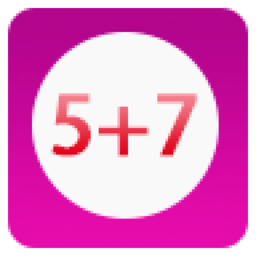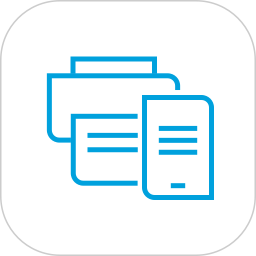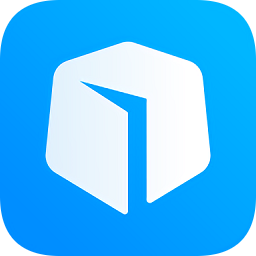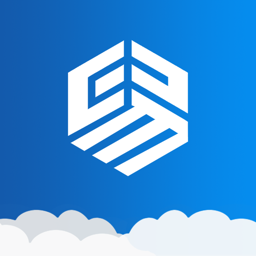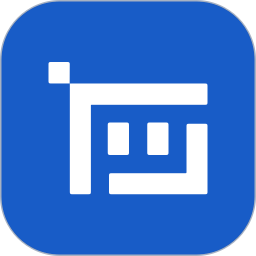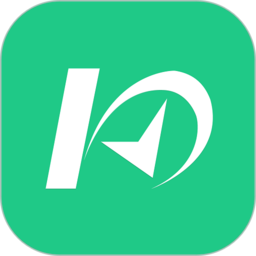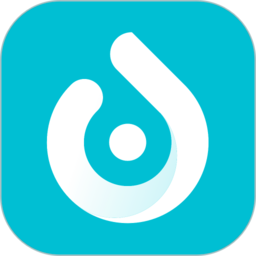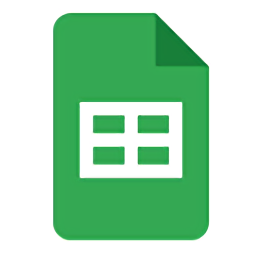
Google表格最新版(google sheets)
- 安卓版下载
- 0
- 0
| 分类:国外软件 / 商务办公 | 大小:91.9M | 授权:免费软件 |
| 版本:v1.24.142.01.90 安卓手机版 | 更新:2024-04-12 14:49 | 等级: |
| 平台:Android | 厂商:GoogleInc. | 官网:暂无 |
| 权限:查看 允许应用程序查看所有网络的状态。 允许应用程序查看有关WLAN状态的信息。 允许应用程序获取手机已知的帐户列表。 允许应用程序检索其代码、数据和缓存大小 允许程序访问网络. 允许应用程序请求身份验证标记。 允许应用程序读取您手机上存储的所有联系人(地址)数据。恶意应用程序可借此将您的数据发送给其他人。 允许应用程序写入SD卡。 允许应用程序读取同步设置,例如是否为“联系人”启用同步。 允许应用程序修改同步设置,例如是否为“联系人”启用同步。 允许应用程序获取有关当前同步的供稿的详细信息。 允许应用程序修改您当前同步的供稿。恶意应用程序可借此更改您同步的供稿。 允许应用程序控制振动器。 允许应用程序向首页添加程序快捷方式图标。 允许应用程序执行添加、删除帐户及删除其密码之类的操作。 允许应用程序读取同步统计信息;例如已发生的同步历史记录。 允许应用程序防止手机进入休眠状态。 允许应用程序在系统完成启动后即自行启动。这样会延长手机的启动时间,而且如果应用程序一直运行,会降低手机的整体速度。 |
||
| 标签: Google表格表格app | ||
- 详情
- 介绍
- 猜你喜欢
- 相关版本
内容详情
Google表格app最新版是专为用户打造的一款免费电子表格软件,功能非常强大,用户可以使用app随时进行表格办公,在线办理表格,创建表格,查看数据,公式计算等,非常方便,用户随时可以进行,使用非常方便!
主要功能
创建新的电子表格,或编辑之前在网页版或其他设备上创建的电子表格.
在没有互联网连接的情况下也能完成工作.
共享电子表格,从而与他人协作编辑电子表格.
设置单元格格式、输入/排序数据、查看图表、插入公式、查找/替换和其他功能.
永远不用担心丢失所编辑的内容 -- 在您输入的同时所有内容都会自动保存.
google表格手机版亮点
1、系统会在您输入时自动保存所有更改,您甚至可以通过修订历史记录查看同一电子表格的旧版本,还可以按日期或修改者排序,借助Chrome扩展程序或应用打开、编辑或保存【Microsoft Excel】文件。
2、使用探索面板即可看到数据概览,包括信息摘要和一系列可选的预填充图表,【Excel】文件与【google表格】可相互转换,不必再操心文件格式。
3、随时都可以使用,您可直接通过浏览器创建电子表格,也可以将应用下载到移动设备上使用。插件可让您在处理表格时更得心应手,欢迎试用Styles插件,为您的下一份电子表格带来更多精彩!
谷歌表格app怎么筛选内容数据
1、首先我们选中要进行数据筛选的区域,点击右上角的更多选项。
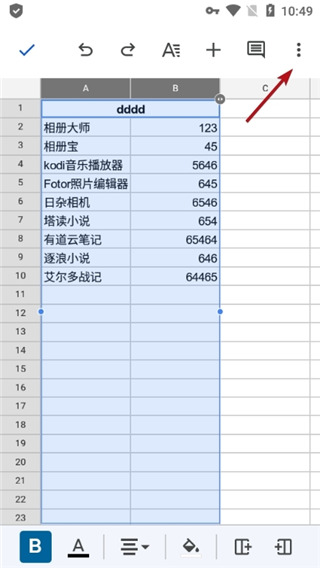
2、然后选择创建过滤器。
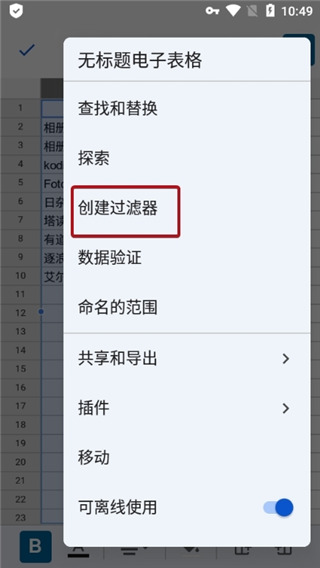
3、在这个区域就会生成一个过滤器了,点击右上角的图标就可以开始筛选了。
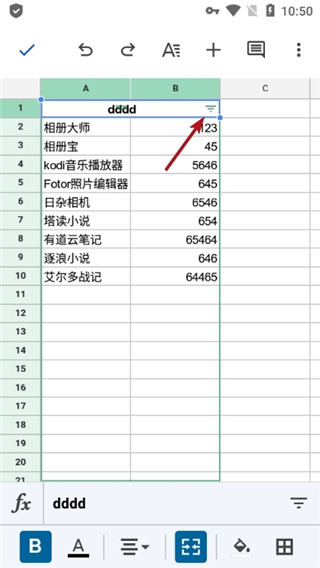
4、在这里就可以进行排序和过滤,支持自己设置条件来进行内容的筛选。
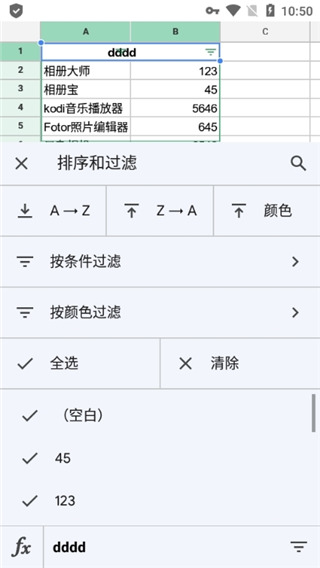
Google表格如何使用模板?
1、进入google sheetsapp之后选择“+”-“选择模板”选项。

2、在“模板”中用户可以按照自己的需求进行选择所要的。
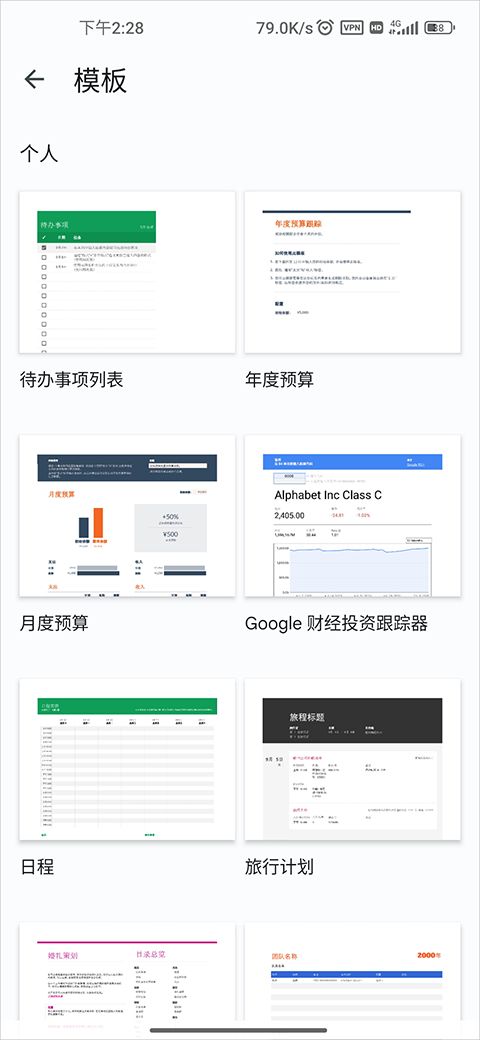
3、点击之后就可以直接套用了哦。
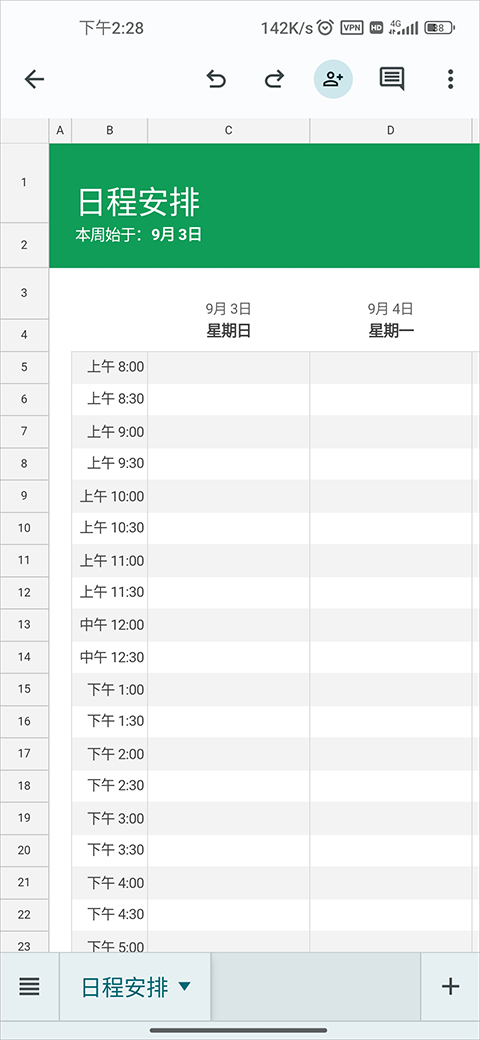
google sheets如与他人共享?
1、安装google sheets最新版,安装之后打开。
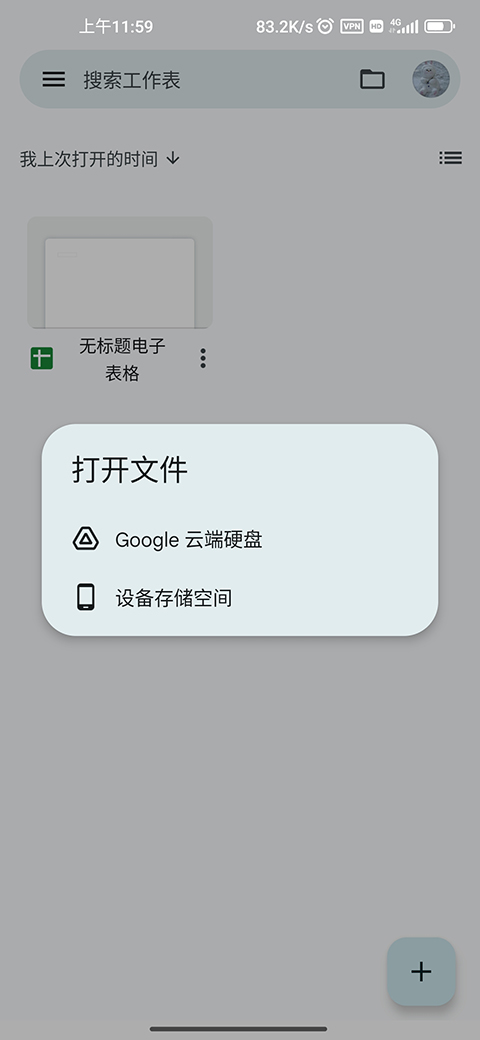
2、然后打开表格,点击右上角的三个点,选择“共享和导出”,最后选择“共享”。
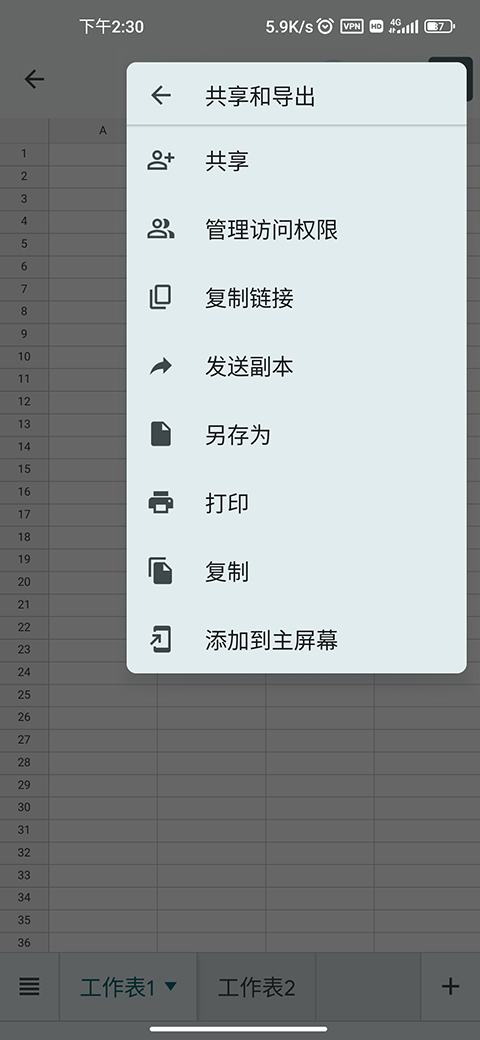
3、在这里可以添加用户或者是群组哦,然后就可以了。
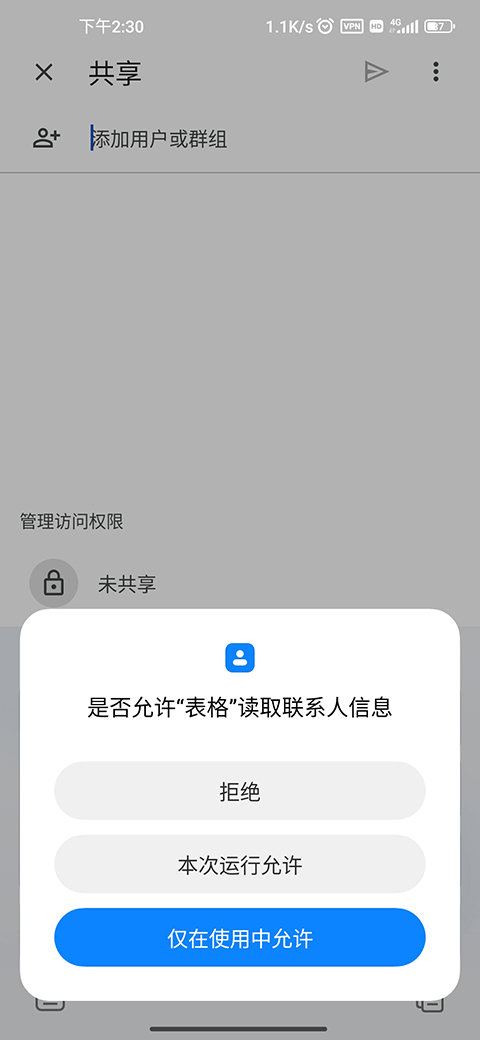
独特优势
无论是PC端在线访问亦或者手机电脑还是平板上你都可以通过Google表格app来开始你的工作,Google表格app随时随地访问、创建和编辑电子表格,即使没有联网也不受影响。
无需特意保存,Google表格app系统会在您输入时自动保存所有更改。您甚至可以通过修订历史记录查看同一电子表格的旧版本,还可以按日期或修改者排序。
Google表格app借助 Chrome 扩展程序或应用打开、编辑或保存 Microsoft Excel 文件。Google表格app的文件与 Google 表格可相互转换。不必再操心文件格式。
Google表格app使用探索面板即可看到数据概览,包括信息摘要和一系列可选的预填充图表。丰富的插件让您如虎添翼,Google表格app插件可让您在处理表格时更得心应手。欢迎试用 Styles 插件,为您的下一份电子表格带来更多精彩!
google表格怎么加图片
1、我们点击想要添加图标的单元格,之后点击上方工具栏中的“+”号。
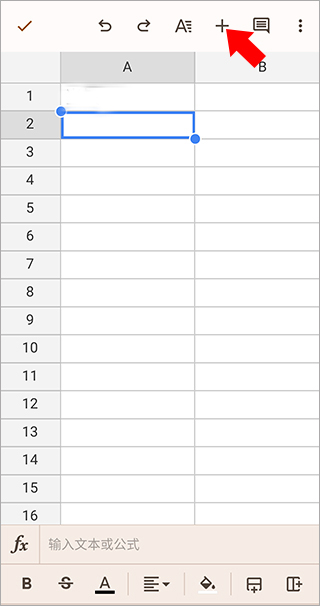
2、之后在打开的下拉菜单中点击图片。
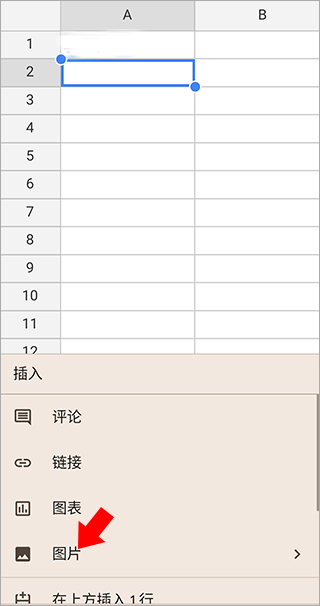
3、接着选择插入的图片位置并选择想要插入的图片即可。
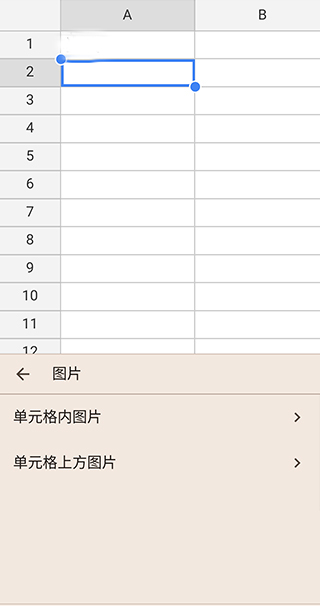
google表格使用说明
怎么合并单元格
1、我们打开任意表格之后,首先点击想要合并的单元格
2、可以看到之前选中的单元格变为蓝色,点击单元格边缘并拖动它,选中想要合并的单元格
3、接着点击最下方工具栏的合并单元格按钮
如何在单元格内创建下拉列表?
1、在google sheets apk中打开电子表格。
2、点按您想在其中创建下拉列表的一个或多个单元格。
3、点按右上角的“更多”。
4、点按数据验证。
5、在“条件”下选择一个选项:
(1)项列表:要添加内容,请点按 + 添加,然后输入内容。
(2)要保存相应内容,请点按”完成”@范围列表: 输入要加入列表的单元格。
(3)系统会在单元格中显示向下箭头。
(4)要移除箭头,请关闭“在单元格内显示下拉列表”旁边的开关。
6、如果您在单元格中输入的数据不符合列表中的项,系统将显示警告。
如果您想仅允许用户输入来自该列表中的项,请在“在数据无效的情况下选项下方,选择”拒绝输入”。
更新日志
v1.23.412.00.90版本
错误修复和性能改进
v1.20.122.04.40版本
可隐藏行和列
插入链接更加轻松
修正了多项错误,并提升了性能
厂商其他下载
安卓应用安卓手游苹果应用苹果手游电脑更多+
 谷歌浏览器鸿蒙手机版(Chrome)
谷歌浏览器鸿蒙手机版(Chrome) google chrome网络浏览器
google chrome网络浏览器 谷歌chrome浏览器官方最新版
谷歌chrome浏览器官方最新版 谷歌浏览器国际版app
谷歌浏览器国际版app 谷歌浏览器app(Chrome)
谷歌浏览器app(Chrome) XBrowserx浏览器谷歌市场版
XBrowserx浏览器谷歌市场版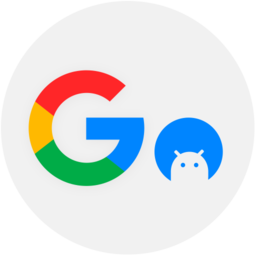 go谷歌安装器2024最新版
go谷歌安装器2024最新版 谷歌相机最新版本2024
谷歌相机最新版本2024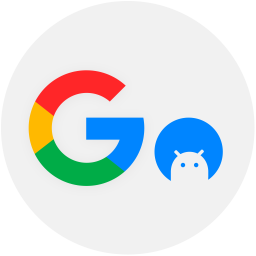 2024谷歌三件套一键安装器(Go安装器)
2024谷歌三件套一键安装器(Go安装器) 谷歌应用商店app最新版(google play store)
谷歌应用商店app最新版(google play store) 2024谷歌play商店最新版(Google Play 商店)
2024谷歌play商店最新版(Google Play 商店)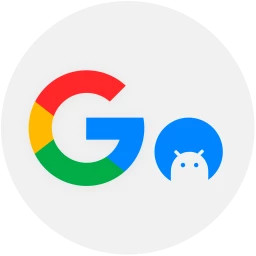 谷歌四件套最新版一键安装包(go安装器)
谷歌四件套最新版一键安装包(go安装器)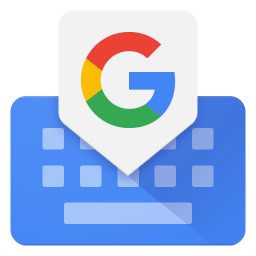 谷歌输入法gboard最新版
谷歌输入法gboard最新版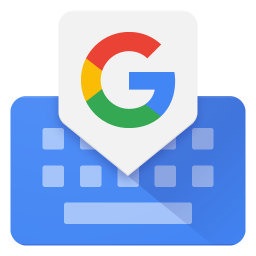 谷歌虚拟键盘输入法Gboard
谷歌虚拟键盘输入法Gboard
 谷歌游戏商店
谷歌游戏商店 google play游戏应用正版
google play游戏应用正版 模拟山羊僵尸版中文版(Goat Simulator GoatZ)
模拟山羊僵尸版中文版(Goat Simulator GoatZ) 托马斯和朋友魔幻铁路最新版
托马斯和朋友魔幻铁路最新版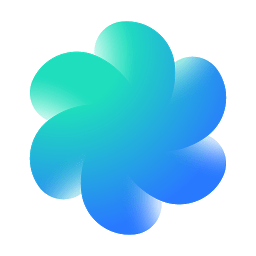 googledaydream游戏手柄app
googledaydream游戏手柄app SuperRetro16免谷歌最新版(SNES模拟器)
SuperRetro16免谷歌最新版(SNES模拟器) 空中骑士永不屈服免谷歌版
空中骑士永不屈服免谷歌版
相关版本
多平台下载
Android版Google表格最新版(google sheets) v1.24.142.01.90 安卓手机版
Google表格app手机版(Sheets) 苹果版
- 中文名:表格
- 包名:com.google.android.apps.docs.editors.sheets
- MD5:8e8ae469ea2efab2061e6e2e8f28e236
查看所有0条评论>网友评论
- 更多>谷歌全家桶
-
 Google Play 服务框架2024最新版
Google Play 服务框架2024最新版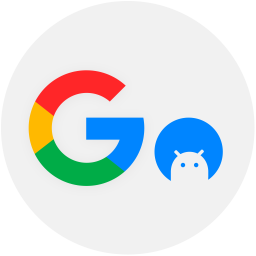 go安装器安装三件套
go安装器安装三件套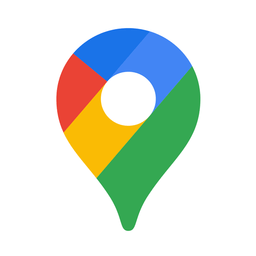 Google地图手机版正版(Google Maps)
Google地图手机版正版(Google Maps)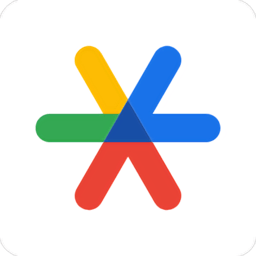 google身份验证器最新版2024
google身份验证器最新版2024 google相册最新版本2024(Google Photos)
google相册最新版本2024(Google Photos) google智能镜头(google lens)
google智能镜头(google lens)
- 更多>谷歌软件
-
 谷歌浏览器2024正式版(Chrome)
谷歌浏览器2024正式版(Chrome) 谷歌浏览器Google Chrome For Mac
谷歌浏览器Google Chrome For Mac 2024谷歌play商店最新版(Google Play 商店)
2024谷歌play商店最新版(Google Play 商店)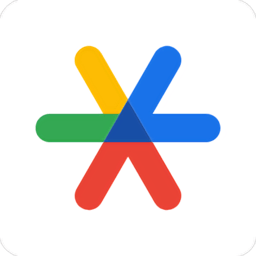 google身份验证器最新版2024
google身份验证器最新版2024 谷歌应用商店app最新版(google play store)
谷歌应用商店app最新版(google play store)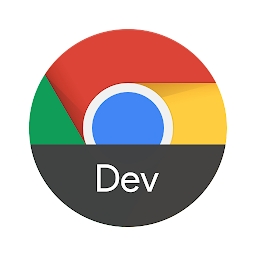 谷歌浏览器dev版本(Chrome Dev)
谷歌浏览器dev版本(Chrome Dev)
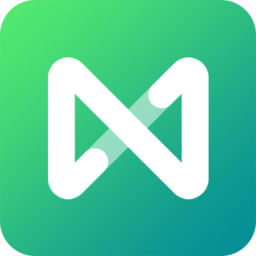
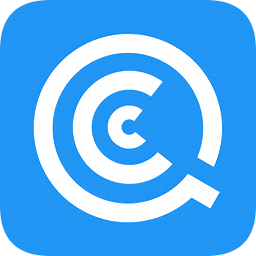
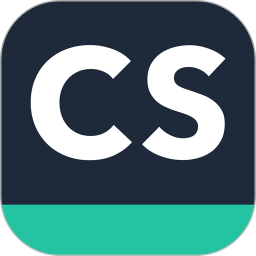

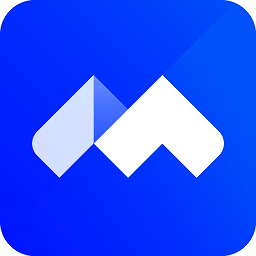





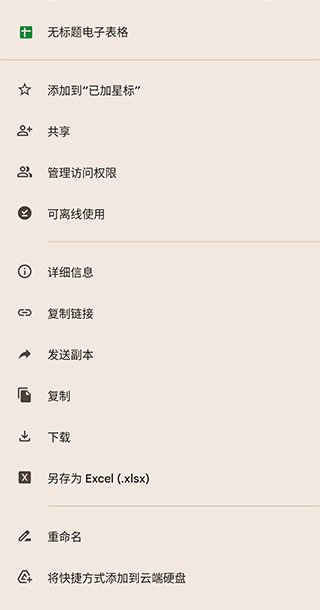
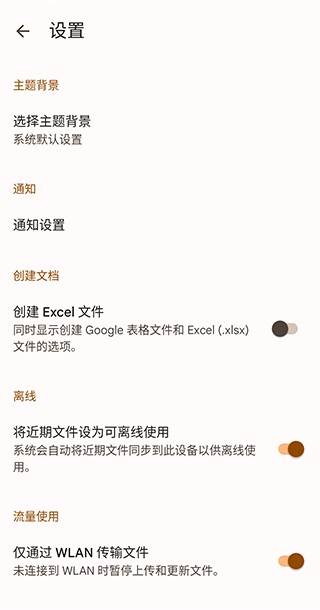
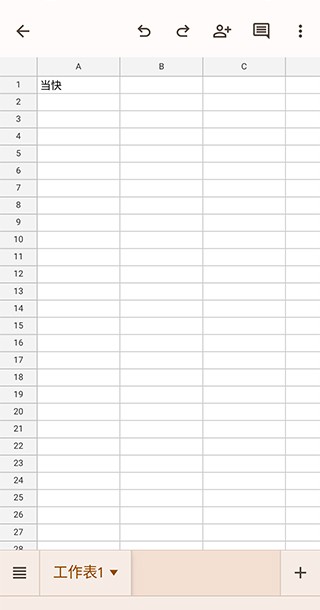
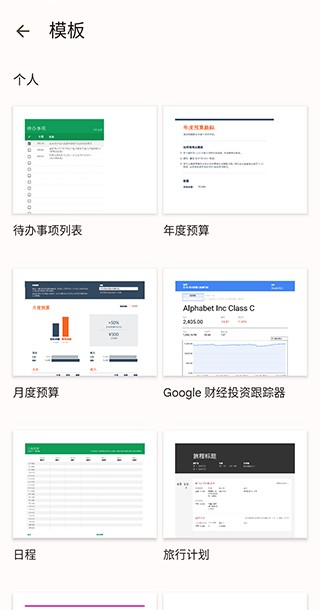
 谷歌地球ios版(Google Earth)
谷歌地球ios版(Google Earth)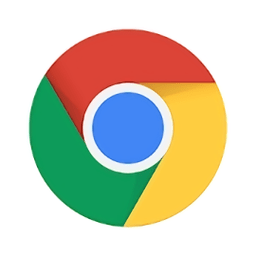 google chrome浏览器ios版
google chrome浏览器ios版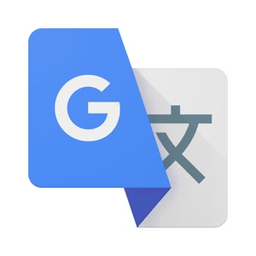 google翻译app苹果版
google翻译app苹果版 讯编手机表格Excel官方版
讯编手机表格Excel官方版 excel手机版免费版
excel手机版免费版 手机表格简易版APP最新版
手机表格简易版APP最新版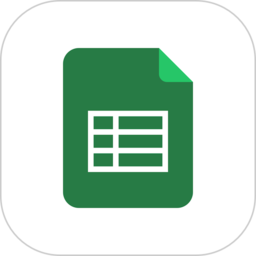 表格制作器官方版
表格制作器官方版 表格图表说软件
表格图表说软件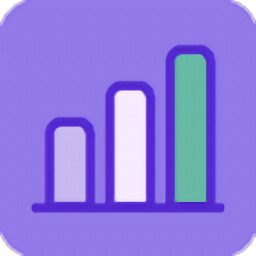 个人数据视图手机版
个人数据视图手机版